Dopo aver recensito la sua sorellina minore, eccoci alle prese con questa Eufy Security Cam 360°, una telecamera di sorveglianza con testa motorizzata in grado di ruotare a 360 gradi ed eventualmente “inseguire” il soggetto che le passa davanti. Di base abbiamo quasi le stesse caratteristiche tecniche della sorella più piccola (che ci è piaciuta tantissimo) alla quale si aggiunge solamente la testa motorizzata appunto. Dunque se non dovete per forza acquistare la versione più piccola e vi farebbe comodo questa funzione aggiuntiva, allora questa telecamera farà esattamente al caso vostro! Vediamola in questa nostra recensione:
Accessori e Design
A breve vedremo la nostra telecamera più da vicino. Prima però diamo una rapida occhiata alla confezione di vendita ed i vari accessori in dotazione. Eufy Security Cam 360° vi arriva a casa uno scatolo simile a quello che vedete nelle immagini qui in basso. Già sulla confezione troviamo alcune delle funzionalità più interessanti, ma credetemi non sono nemmeno la metà!
All’interno della confezione la nostra telecamera è protetta da una bustina in plastica e, al di sopra di essa, troviamo uno scatolino con i vari accessori in dotazione. Più nello specifico troverete: una guida all’uso, un cavo di alimentazione USB – microUSB (lungo più di 2 metri), l’alimentatore da parete europeo, una bustina con dei fischer per un eventuale montaggio a parere ed un oggettino con il quale possiamo aggiungere sulla base della telecamera un attacco a vite da 1/4″ per treppiedi, cavalletti o supporti universali.
Passiamo dunque al design! Eufy Security Cam 360° è una telecamera di sorveglianza piuttosto compatta – quindi anche abbastanza semplice da nascondere – dalle dimensioni di 7,5 x 7,5 x 10,7 cm. Troneggia ovviamente nella parte alta la testa motorizzata con il sensore 2K, il microfono proprio al di sotto ed i vari sensori infrarossi tutto intorno.
Ruotando il sensore verso l’alto poi, troviamo nascosto l’ingresso microSD (non fornita in confezione) che rende ovviamente più difficile un’eventuale manomissione: mi piace! Sulla base ci sono poi l’altoparlante, l’ingresso microUSB per l’alimentazione, il tasto SETUP per la configurazione iniziale ed un LED di stato nella parte anteriore, che può essere disabilitato.
La telecamera pesa appena 300 grammi quindi vi sarà semplicissimo installarla ovunque. Potete anche posizionarla ovviamente “a testa in giù” perché il software è in grado di ruotare l’immagine di 180° direttamente dalla fase iniziale di configurazione. Vediamo appunto come farlo.
Configurazione e Funzionalità
Una volta che avrete opportunamente posizionato ed alimentato la nostra Eufy Security Cam 360°, saremo pronti alla configurazione. Scaricate dunque l’applicazione Eufy Security sul vostro smartphone o tablet (Android o iOS che sia) e create un account. Ci vorranno un paio di minuti.
Una volta fatte queste operazioni preliminari infatti, tramite l’app potremo procedere con la configurazione iniziale: cliccate dunque su “Aggiungi dispositivo” e cercate il modello della telecamera dalle immagini proposte. Inizierà appunto il processo di configurazione che prima di tutto vi chiederà di premere per 2 secondi il tasto SETUP sul retro della telecamera.
In questi passaggi iniziali vi verrà chiesto di scegliere in quale camera avete installato la videocamera, verranno eseguiti eventuali aggiornamenti di sistema e vi verranno date alcune dritte su come posizionare al meglio la telecamera. Siamo dunque pronti all’utilizzo della telecamera e vi ritroverete nella schermata principale, simile a quella che vedete nelle foto qui in basso.
Nella schermata principale si può vedere la telecamera in tempo reale, ed eventualmente accedere alle impostazioni dall’incona in alto a destra, che vedremo a breve. Dalla schermata principale potete interagire con la telecamera tramite questi comandi:
- registrare un video
- effettuare uno screenshot
- parlare attraverso la telecamera (grazie alla presenza dell’audio a due vie)
- aspetto arrotondato (che esegue una rotazione di 360° dell’inquadratura)
- suono (per ascoltare quello che sta sentendo la telecamera), evento (per vedere lo storico dei rilevamenti)
- attivare/ disattivare la modalità notturna automatica
- Sveglia (per attivare un allarme di 30 secondi sulla telecamera)
- Attivare/ disattivare il tracking (che segue il soggetto in movimento)
- calibrazione per calibrare il movimento della testa motorizzata
Passiamo dunque alle impostazioni. Come avete già visto precedentemente infatti, tra i tanti settaggi c’è anche un’impostazione per il rilevamento del movimento che può essere esteso a persone, oggetti ed animali. In quest’ultimo caso la telecamera non invierà notifiche per non disturbarvi appunto Negli altri casi invece riceverete una notifica con tanto di foto del volto della persona e la telecamera seguirà il soggetto durante i suoi movimenti.

Potrete dunque personalizzare tutti questi aspetti, compresa la sensibilità del sensore, ma non è finita qui! Potrete anche scegliere un’area specifica di rilevamento che il sensore deve tenere d’occhio senza prestare attenzione al resto. Un’impostazione fondamentale se avete oggetti che si muovono continuamente nelle vicinanze. Si possono aggiungere più aree per personalizzare al massimo la scena sfruttando l’intelligenza artificiale.
Infine si può anche chiedere alla Eufy Security Cam 360° di riconoscere il pianto di un bambino analizzando l’audio in ascolto, oppure impartire comandi automatici al vostro animale domestico. Ci sono poi tante altre impostazioni con le quali potrete settare l’audio, la qualità video – che arriva fino a 2K (due volte il FullHD, utile per poter zoommare su oggetti o targhe di automobili sospette) – e poi ancora settare la registrazione continua della telecamera (per usarla come in un’attività commerciale) e poi ancora le notifiche e la sicurezza. Insomma non manca nulla:
Un’altra impostazione estremamente utile è la presenza del RTSP con il quale potrete registrare e salvare i filmati direttamente in un cloud personale (o in generale in un’archiviazione online) oppure in un NAS. Con questa configurazione non avrete praticamente limiti di spazio o di registrazione e potrete gestire tutto da remoto.
Tale configurazione è guidata ed estremamente semplice:
Conclusioni e Prezzo
Negli anni abbiamo testato davvero molte telecamere di sicurezza, e quando ho messo le mani su questa Eufy Cam 360°, spulciandola in tutte le sue funzionalità e testando la sua intelligenza artificiale, ho subito pensato che il suo prezzo fosse superiore agli 80/90 euro (se non di più). Immaginate la mia sorpresa nel cercarla su Amazon e trovarla a soli 49 euro!!
Tanto per essere chiari: registrazione 24 ore su 24, intelligenza artificiale, rotazione a 360°, funzione NAS/ RTSP, zone di monitoraggio, visione notturna, audio a due vie, riconoscimento del pianto di bambino o di animali domestici, risoluzione video 2K (due volte FullHD) e tracking dei soggetti.
Qui di seguito trovate il link all’acquisto, e subito dopo vi ho linkato la nostra guida alle migliori videocamere di sorveglianza, così che possiate trovare alternative a questa:
Dubbi o problemi? Vi aiutiamo noi
Puoi scoprire contenuti esclusivi ed ottenere supporto seguendo i canali Youtube, TikTok o Instagram del nostro fondatore Gaetano Abatemarco. Se hai Telegram vuoi rimanere sempre aggiornato, iscriviti al nostro canale Telegram.



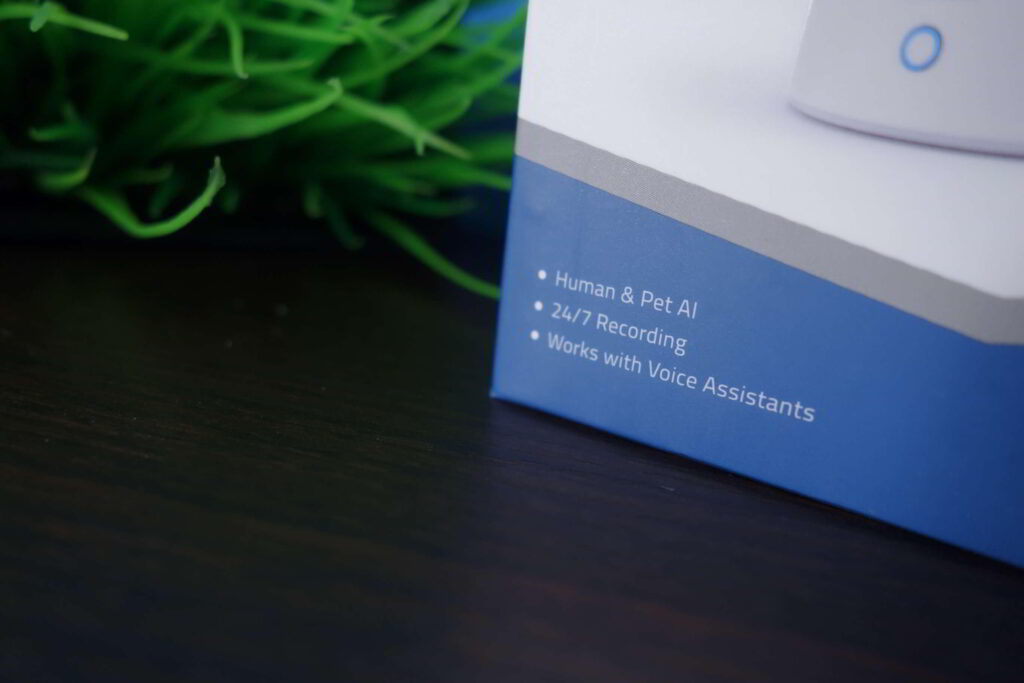










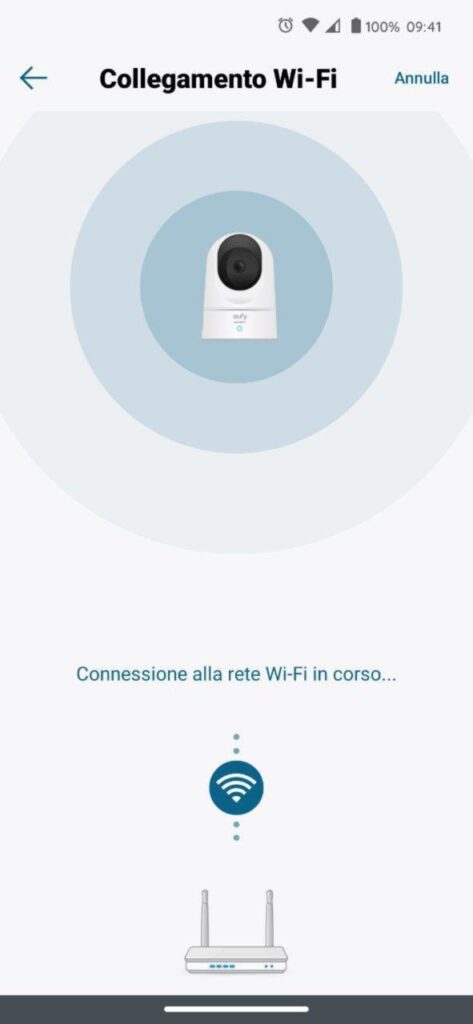
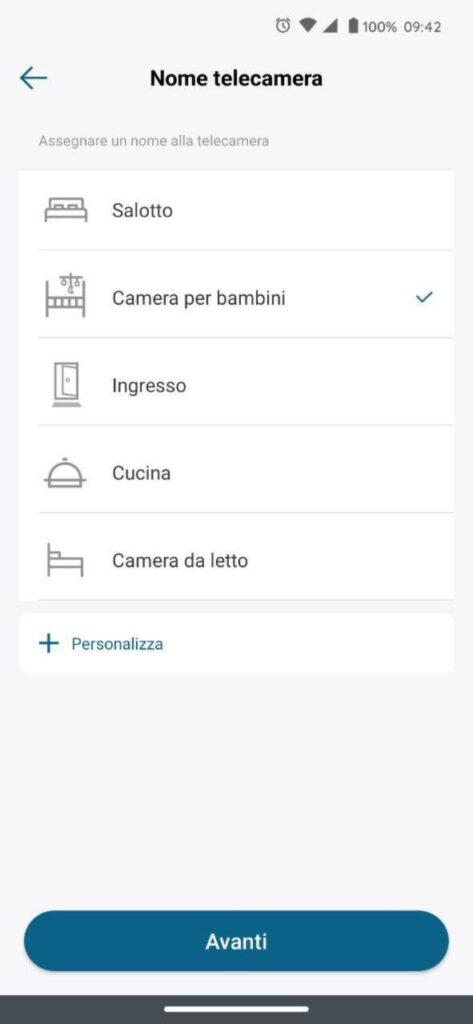
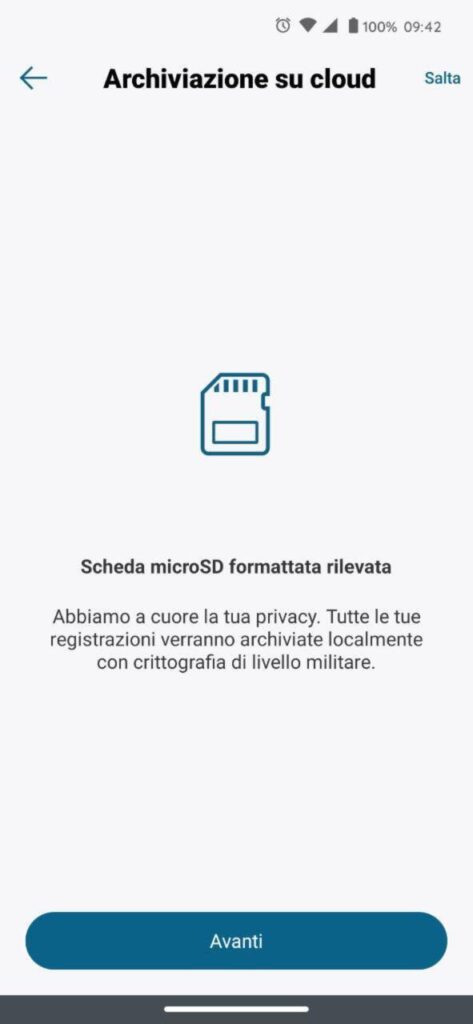
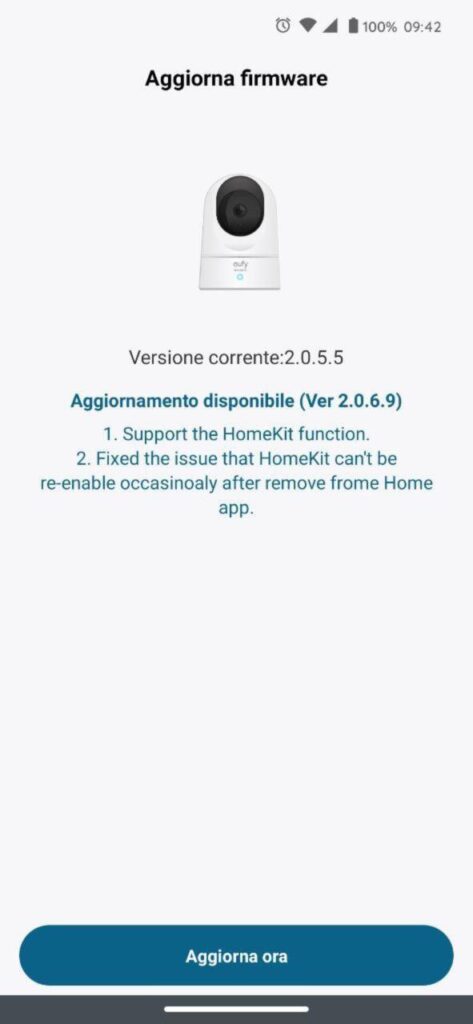
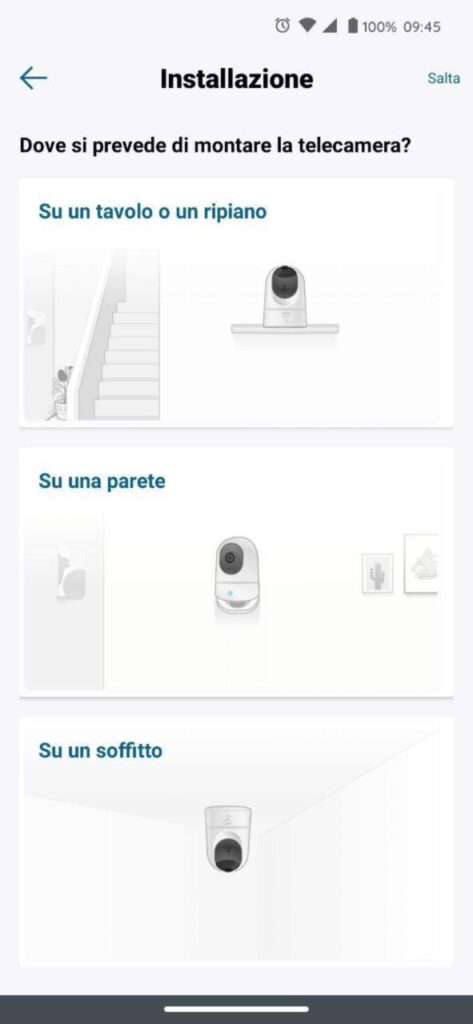
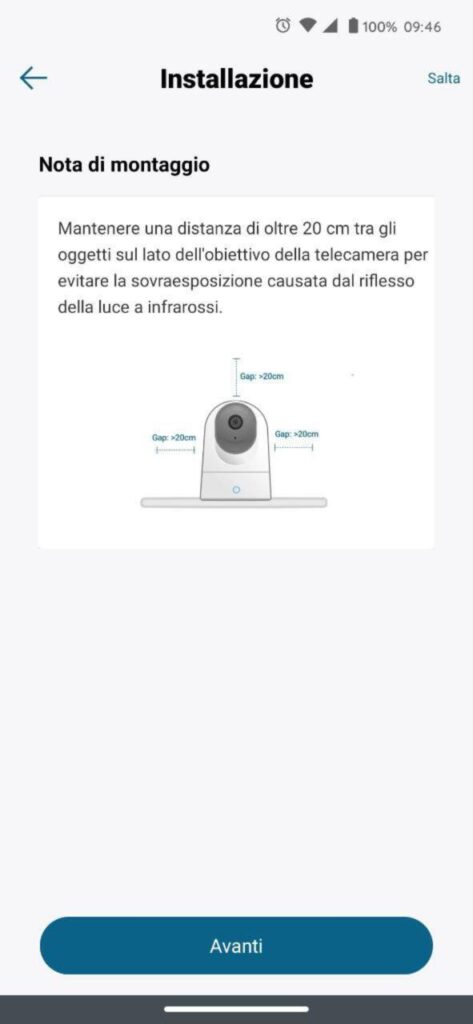
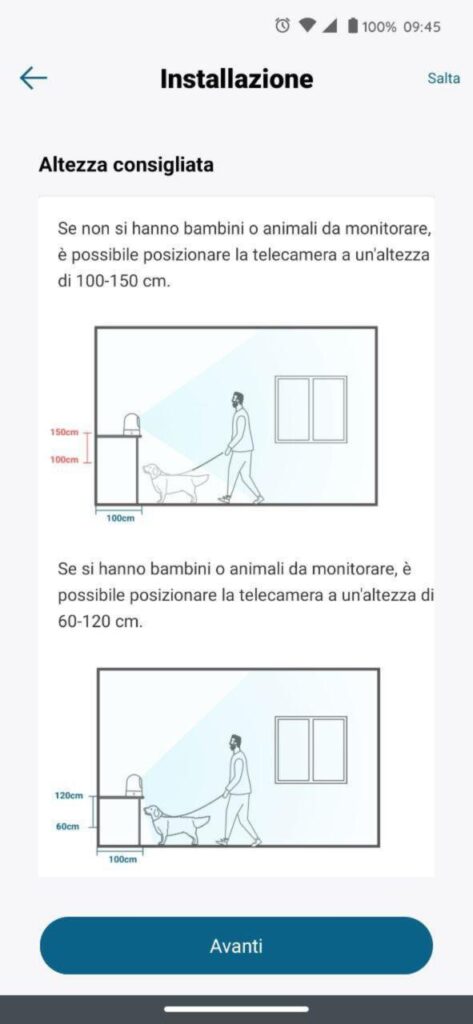
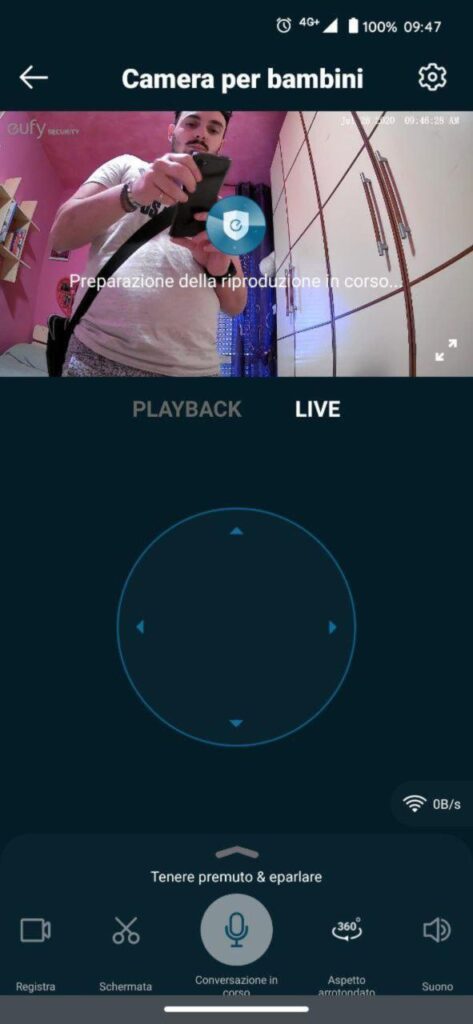
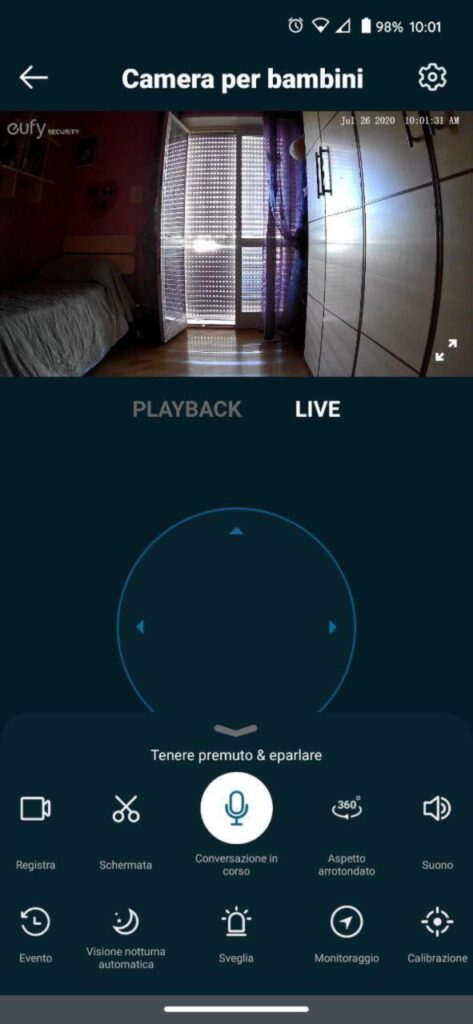
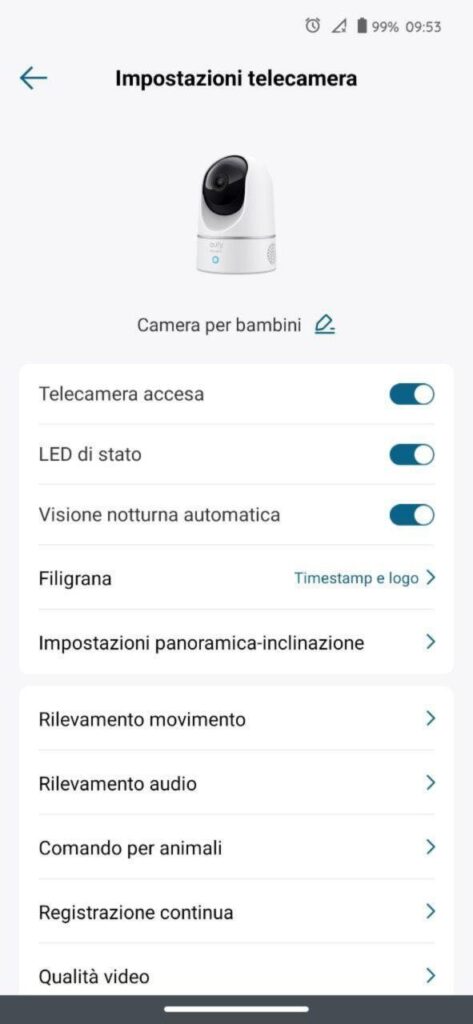
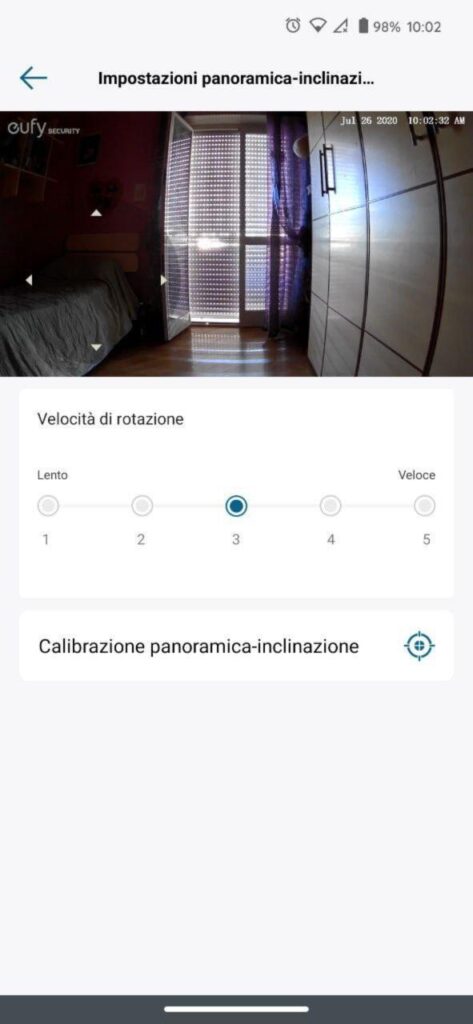
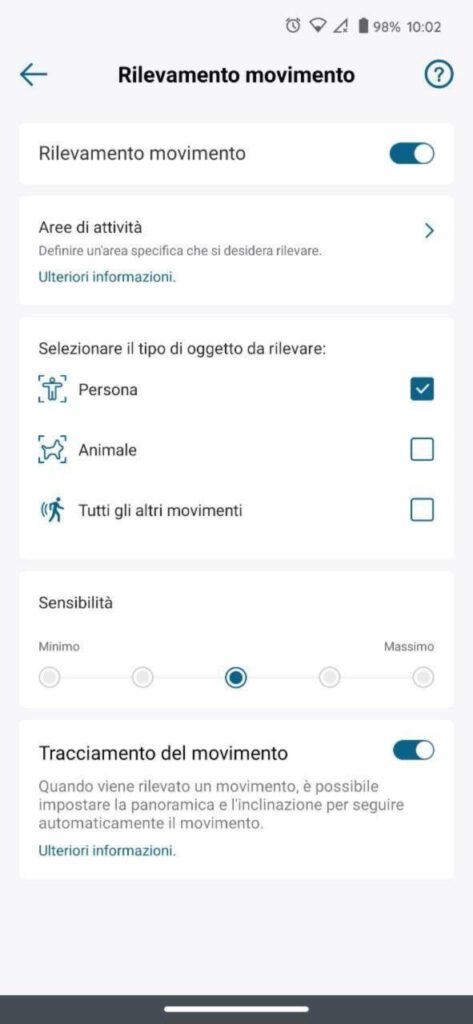
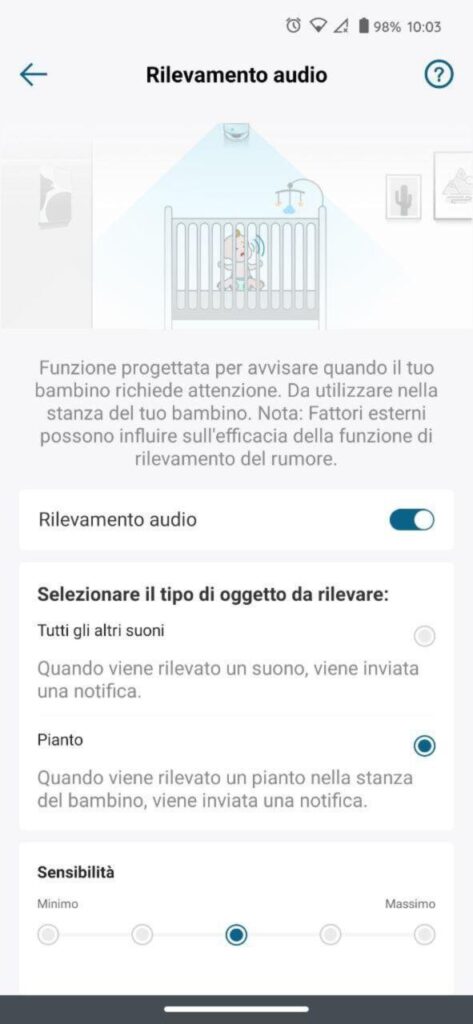
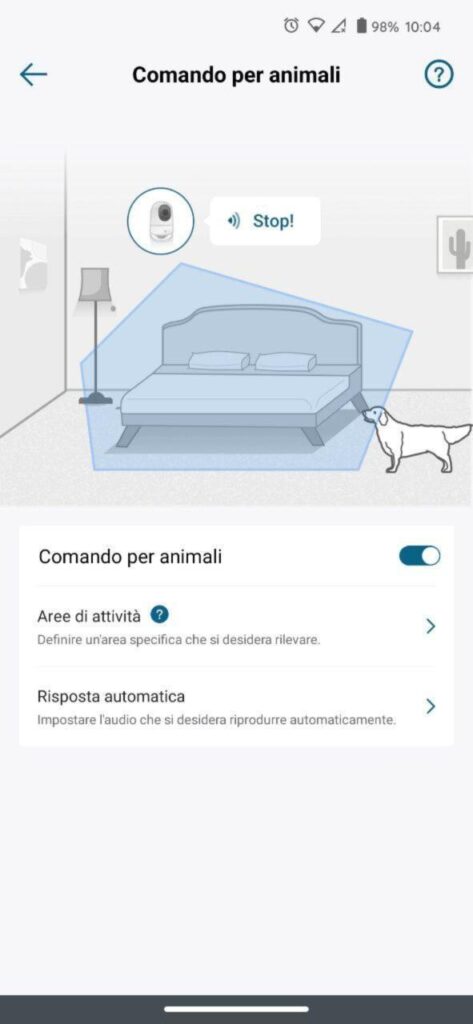
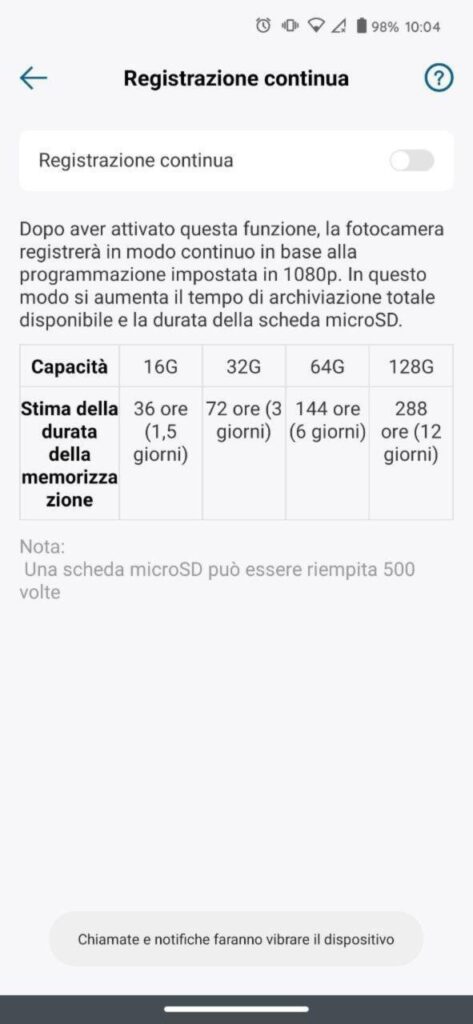
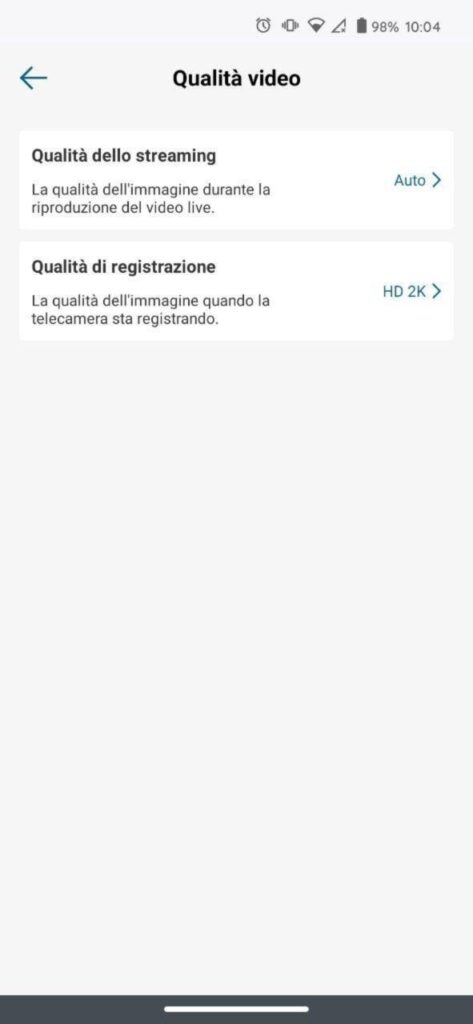
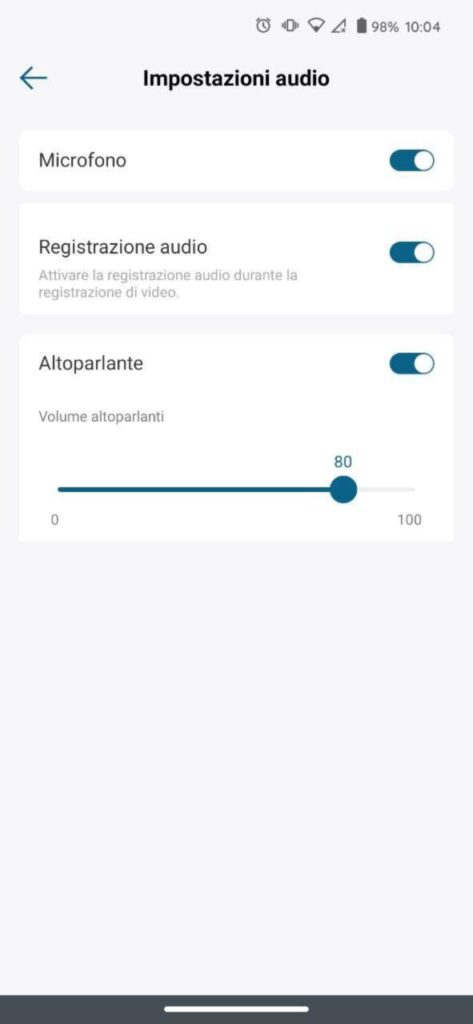
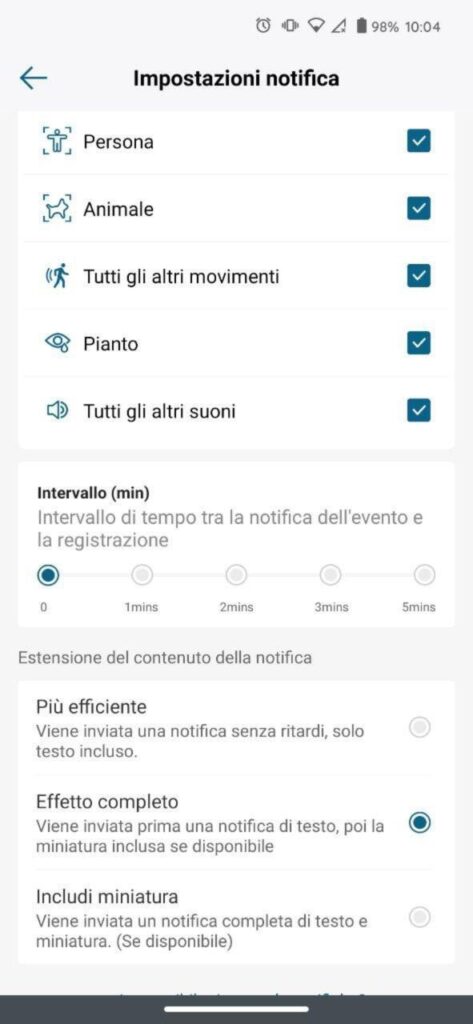
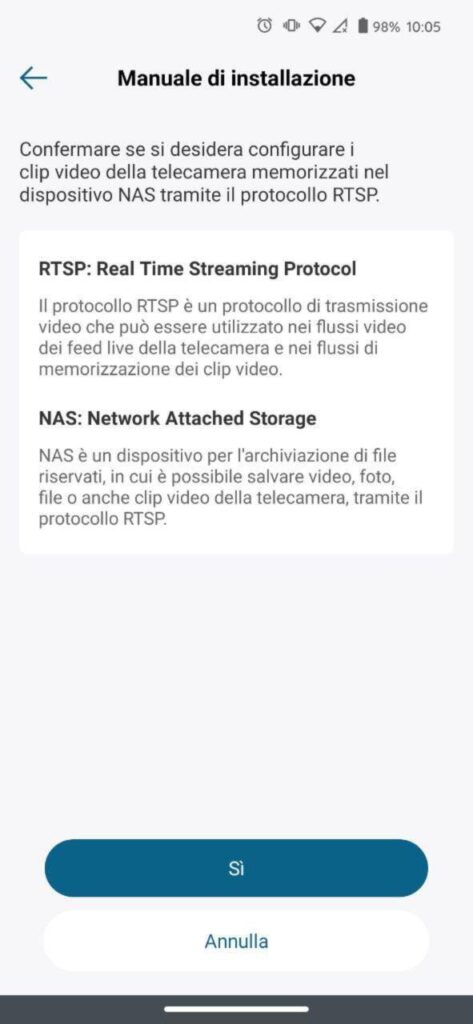
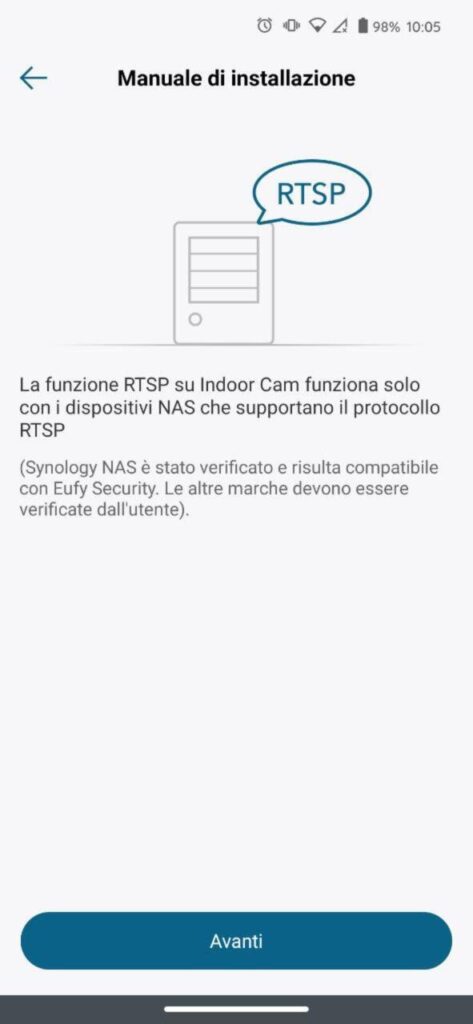
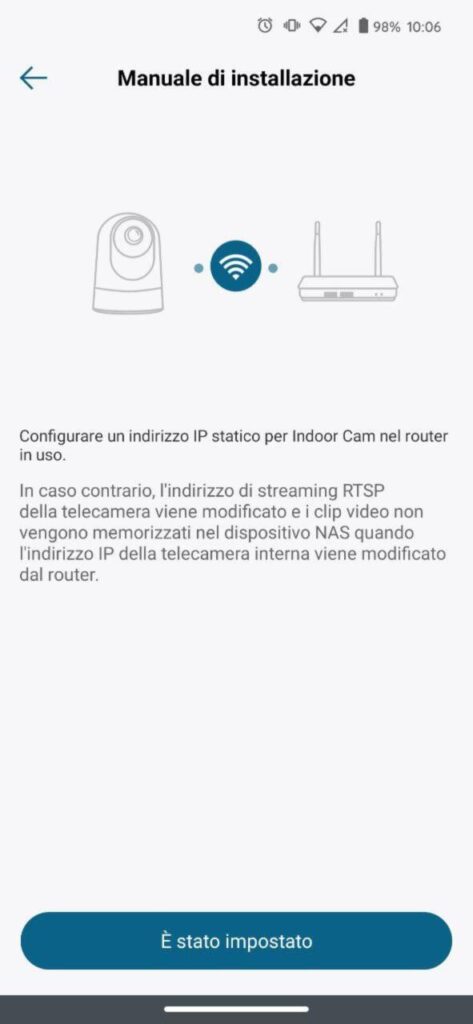
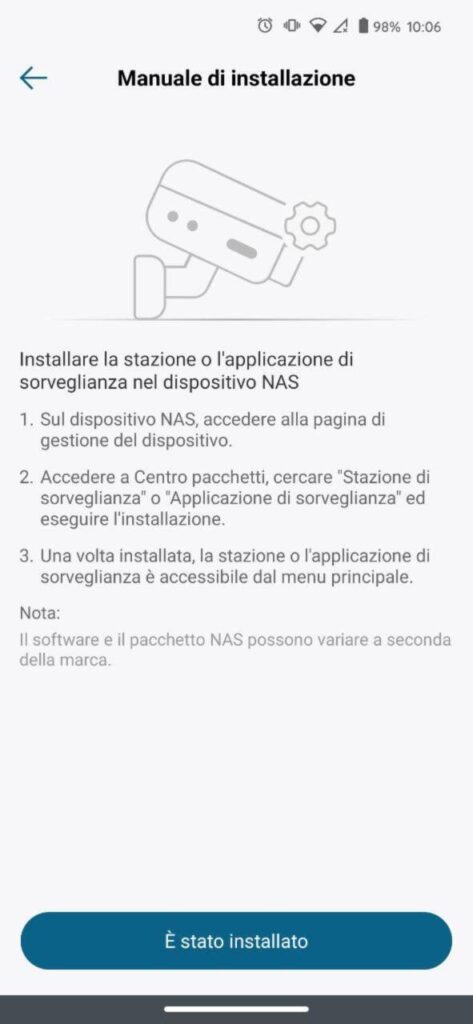
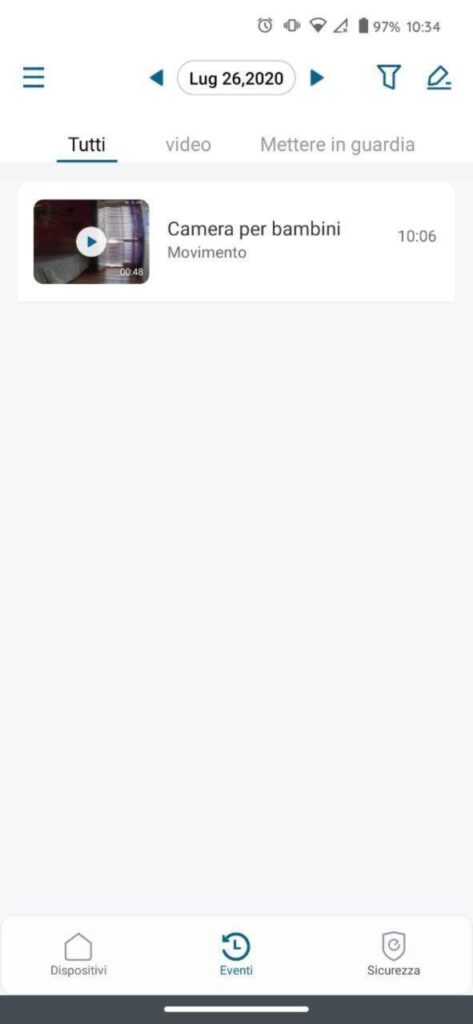
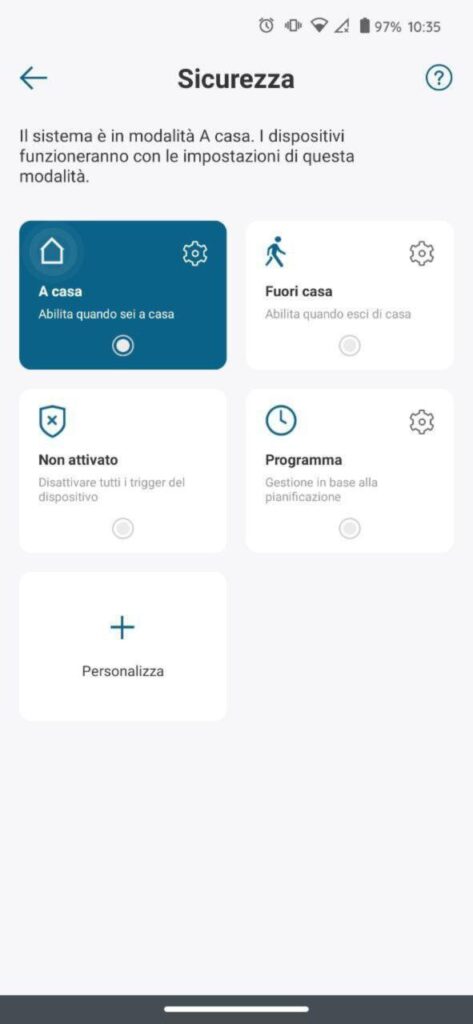
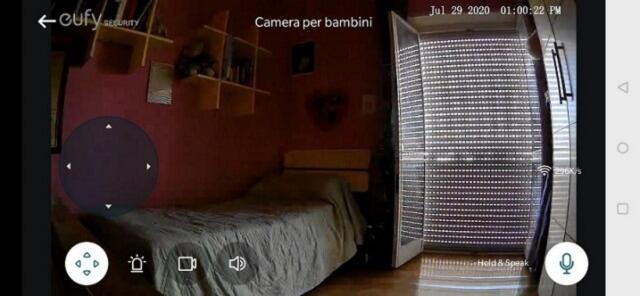







![WELOCK Touch41: il tuo dito è la chiave! [Codice Sconto] 48 welock](https://www.chimerarevo.com/wp-content/uploads/2023/01/welock-144x144.jpg)


